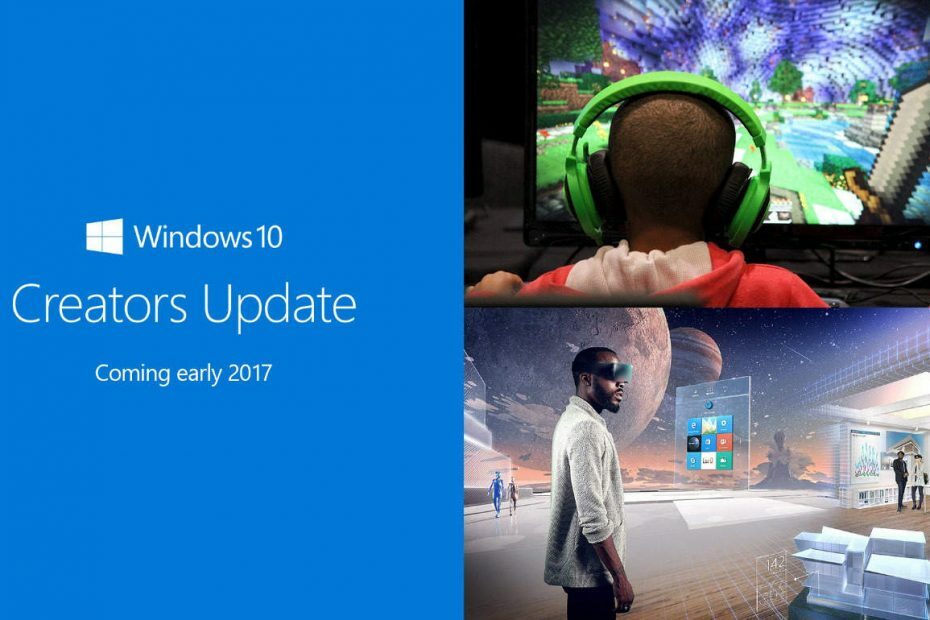- În timp ce Windows 10 este, fără îndoială, cel mai modern sistem de operare Windows, unii preferă în continuare Windows 95 cu aspect retro.
- În ghidul de mai jos, vom arăta cum puteți face ca computerul dvs. modern să arate ca și cum rulează Windows 95.
- Vom explora câteva instrumente terță parte, precum și câteva metode manuale care ar putea fi utile.
- Indiferent de caz, interfața dvs. de utilizare va apărea ca Windows 95, în timp ce rulează ca Windows 10.

Acest software vă va menține drivere în funcțiune, astfel vă va proteja de erorile obișnuite ale computerului și de defecțiuni hardware. Verificați acum toate driverele în 3 pași simpli:
- Descărcați DriverFix (fișier descărcat verificat).
- Clic Incepe scanarea pentru a găsi toți driverele problematice.
- Clic Actualizați driverele pentru a obține versiuni noi și pentru a evita defecțiunile sistemului.
- DriverFix a fost descărcat de 0 cititori luna aceasta.
Windows 10 oferă numeroase capabilități și este, fără îndoială, unul dintre cele mai bune sisteme de operare inventate vreodată.
Dar unii utilizatori - în special cei cunoscuți Windows 95 par să nu-i placă aspectul său și ar prefera să rămână la „vechea școală”, dar la fundalurile nostalgice ale desktop-ului Windows 95.
Și pentru că Microsoft nu a inclus o temă Windows 95 pentru Windows 10 în timpul lansării sistemului de operare, utilizatorii pasionați au căutat frenetic o soluție cu rezultate mixte.
Unul dintre utilizatorii DeviantArt numit Kizo2703 a venit cu o temă similară cu Windows 95 (Gratuită) și majoritatea utilizatorilor nostalgici par mulțumiți de rezultate.
Să analizăm procesul de descărcare și instalare a temei de mai jos, așa că continuați să citiți.
Cum instalez tema Windows 95 pe computerele cu Windows 10?
1. Utilizați o suită de personalizare terță parte pentru desktop
Ori de câte ori te-ai săturat de aspectul generic Windows 10 și vrei să îi oferi un aspect mai distinct, fie el cu un Windows 95 sau o temă ultra-futuristă a navei spațiale, poate veni cu siguranță un instrument terț de personalizare a desktopului la indemana.
Suita noastră de software de recomandare este alcătuită din mai multe instrumente care pot oferi computerului dvs. o revizie completă în ceea ce privește aspectul.
De exemplu, include un software excelent care vă permite să instalați imagini de fundal vii și screensaver-uri pe computer, pe care să le puteți crea singuri.
În cazul de față, probabil că îți va plăcea cum vine un alt produs inclus, care practic poate fi folosit pentru a oferi computerului dvs. un aspect complet nou temă.
Cu un pic de modificări, poate chiar să pară că rulează Windows 95.
Acest instrument poate, de asemenea, să facă PC-ul dvs. să sune ca Windows 95, permițând un pachet complet de nostalgie să fie inclus în ofertă.

Obiect Desktop
Oferiți Windows 10 un upgrade complet (sau downgrade) în departamentul de imagini cu această suită software completă!
2. Utilizați o temă Windows 10 personalizată
- Descărcați tema clasică Windows 95.
- Apasă pe Descarca din partea dreaptă pentru a inițializa descărcarea.

- Extrageți fișierul descărcat de pe fișierul dvs. C: WindowsResourcesEaseofAccess Themes pliant.

- Mergeți la desktop și faceți clic dreapta pe un spațiu gol.
- Click pe Personalizați și alegeți Setari tema.
- Faceți clic pe temă clasică așa cum se vede sub temele cu contrast ridicat.

- Desktopul dvs. se schimbă acum pentru a arăta foarte aproape de un desktop clasic Windows 95, în ciuda lipsei siglei sentimentale Windows 95.
Și puteți chiar să personalizați culorile de fundal în continuare, în loc să rămâneți cu albastrul tradițional. Iată pașii de urmat:
- Faceți clic dreapta pe un spațiu gol de pe desktop.
- Click pe Personalizați.
- Sub fundal, faceți dublu clic pe culoarea de fundal preferată. Culoarea fundalului desktopului Windows 95 se va schimba în noua dvs. alegere.

Acum, bara de activități din Windows 10 nu mai este asociată cu funcția tematică, aplicând astfel noul clasic tema nu va avea impact asupra aspectului barei de activități și singura opțiune este să joci cu contrastul ridicat setări.
Cum dezinstalez tema Windows 95 din Windows 10?
- Navigați la următorul folder:
C: \ Windows \ Resources \ EaseofAccess \ Themes - Selectați tema clasică.
- Apăsați ștergeți pentru ao șterge.
Ștergeți tema deoarece nu o puteți dezinstala ca programele convenționale. Acum puteți reveni la temele obișnuite pentru Windows 10.
Sperăm că aceste recomandări au fost de ajutor. Ce metodă preferați atunci când doriți să oferiți computerului dvs. modern o senzație mai nostalgică?
Spuneți-ne ce metodă preferați, lăsându-ne un mesaj în secțiunea de comentarii de mai jos și, de asemenea, dacă aveți întrebări sau alte sugestii.